No mundo dos computadores, nossos Macs confiáveis armazenam muitos arquivos, documentos e memórias. Mas à medida que os usamos mais, coletamos mais coisas de que não precisamos mais. O ‘Lixo’ do computador é como uma lixeira onde colocamos essas coisas indesejadas. Se não administrarmos bem, pode ficar cheio e confuso. Mas não se preocupe, em um Mac cuidar do lixo é importante e bastante fácil. Neste artigo, falaremos sobre como esvaziar a lixeira no Mac. Dessa forma, seu computador ficará organizado e livre de coisas desnecessárias. Vamos explorar como manter seu computador limpo e organizado.
Parte 1: Por que não consigo esvaziar minha Lixeira em um Mac?
Antes de começar a tentar limpar a Lixeira, você precisa descobrir por que não consegue esvaziá-la. Aqui estão os principais motivos pelos quais a Lixeira do Mac pode não esvaziar:
- As coisas na Lixeira estão sendo usadas pelo seu computador.
- O armazenamento do seu computador está quase cheio.
- Você não tem permissão para excluir todos os itens da Lixeira.
- Existem problemas no sistema do seu computador que o impedem de esvaziar a Lixeira.
- As coisas na Lixeira estão bloqueadas e não podem ser excluídas.
- Alguns softwares no seu computador podem não funcionar bem com o processo de esvaziamento da Lixeira.
Parte 2: Como esvaziar a lixeira no Mac: método padrão
Nesta parte, mostraremos a maneira usual de limpar a Lixeira do seu Mac –
Método 1: esvaziamento regular do lixo
Para manter seu Mac organizado e funcionando bem, você precisa fazer algo importante: esvaziar regularmente a Lixeira. Isso é fácil de fazer e garante que tudo o que você não precisa mais desapareça completamente do seu computador. Isso lhe dá mais espaço para coisas importantes. Basta seguir estas etapas para aprender como gerenciar a Lixeira usando o Finder:
- Comece encontrando o ícone da Lixeira no seu Dock. Parece uma lixeira para jogar coisas fora e geralmente fica no lado direito do Dock.
- Toque no ícone Lixeira para abrir a pasta Lixeira. Aqui você pode ver todas as coisas que excluiu recentemente, como arquivos e pastas.
- Pare um pouco e veja o que está na Lixeira. Se você excluiu acidentalmente algo importante, poderá recuperá-lo. Basta clicar com o botão direito no item e escolher “Colocar de volta”.
- Quando a Lixeira estiver aberta, vá até o topo da tela e clique em “Finder”. Em seguida, um menu será suspenso. Escolha "Esvaziar Lixeira" neste menu.
- Uma pequena caixa aparecerá perguntando se você tem certeza de que deseja fazer isso. Isso é para garantir que você não exclua coisas por engano. Toque em "Esvaziar Lixeira" se quiser continuar.
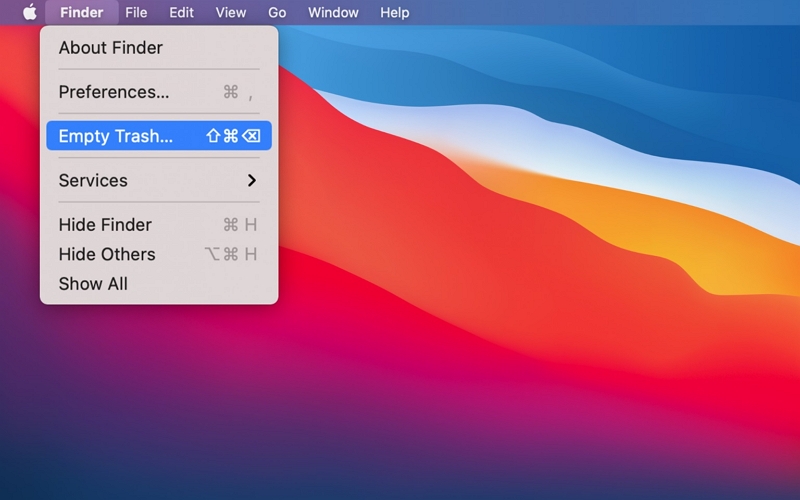
Método 2: forçar o esvaziamento da lixeira do Mac
Se você está tentando esvaziar a Lixeira como de costume, mas não funciona, você pode tentar um método mais forte chamado esvaziamento forçado. Dessa forma, você pode excluir arquivos mesmo que estejam em uso ou bloqueados. A maneira mais fácil de esvaziar a Lixeira à força em um Mac é usando uma ferramenta chamada Terminal. Veja como você pode forçar o esvaziamento da lixeira do Mac:
- Abra o programa Terminal. Escreva este comando e deixe um espaço depois dele: sudo rm -rf.
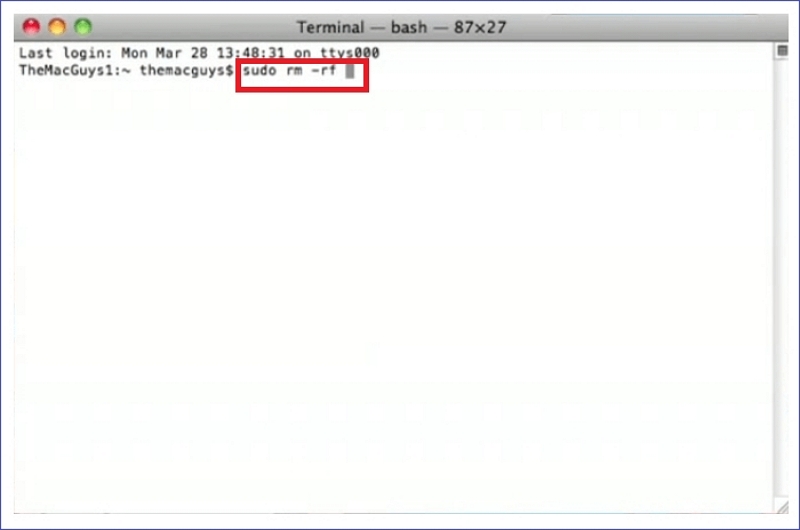
- Vá para a Lixeira e escolha os arquivos que deseja remover. Pegue esses arquivos e mova-os para a janela do Terminal e pressione a tecla Return.
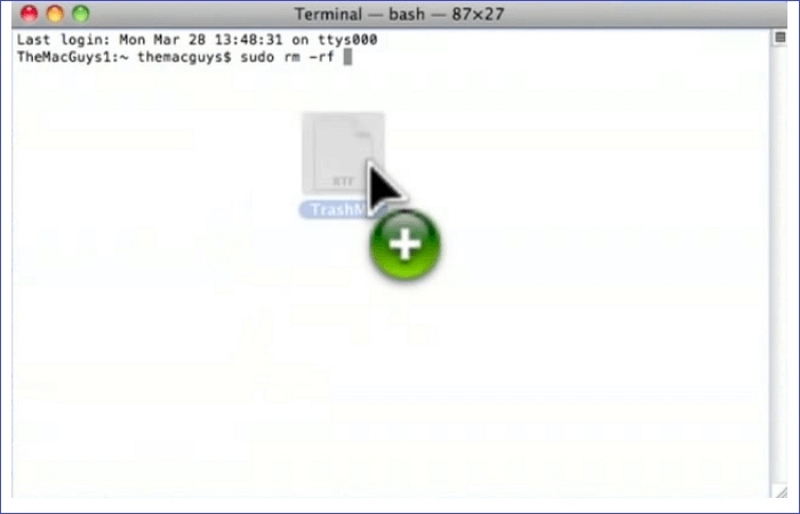
- Digite a senha especial que você usa para controlar o seu Mac e pressione Enter para confirmá-la. Em seguida, dê o comando para remover os arquivos escolhidos da Lixeira. Isso fará com que o computador exclua todos os arquivos que não desapareceram quando você tentou esvaziar a Lixeira antes.
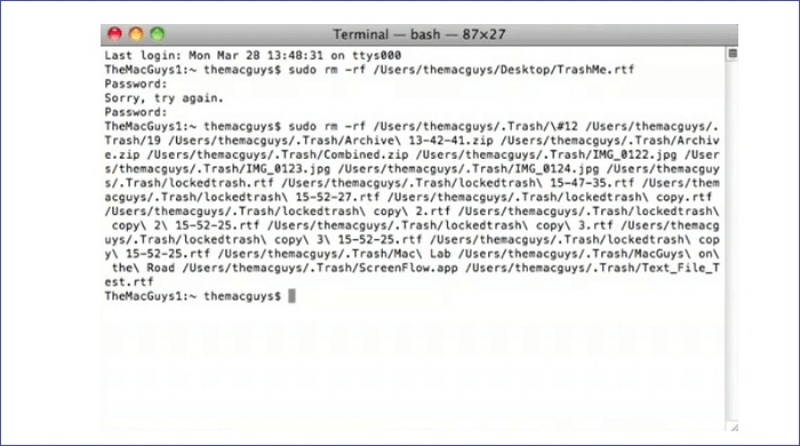
Método 3: Resolvendo problemas persistentes sobre como esvaziar a lixeira do Mac
Às vezes, você pode descobrir que a Lixeira simplesmente não sai, não importa o que você faça. Mas não se preocupe, há algo que pode ajudar chamado Macube. Esta é uma ferramenta frequentemente usada para organizar um Mac e liberar espaço. Ele pode fazer várias coisas, como livrar-se de coisas inúteis, excluir cópias, destruir arquivos e manter sua privacidade segura. O Macube é bom para localizar e apagar arquivos extras de partes importantes do seu Mac, como iTunes, fotos, e-mails, navegadores da web e arquivos grandes e antigos. Você não precisa de muitos aplicativos diferentes. Macube faz tudo que você precisa em um pacote poderoso para fazer seu Mac funcionar melhor.
Download grátis Download grátis
Características:
- Ele mostra uma lista clara de arquivos, para que você não exclua acidentalmente os arquivos errados.
- Remova totalmente os aplicativos do seu Mac, sem deixar rastros dos aplicativos.
- Você pode recuperar todo o espaço que um aplicativo ocupou e ainda mais do que você imagina.
- Mantenha suas coisas mais seguras excluindo as informações salvas em seu navegador, como sites que você visitou e seu histórico de navegação.
- Você pode encontrar arquivos iguais, muito grandes ou muito antigos no seu Mac com apenas um clique.
Aqui estão as etapas para esvaziar a lixeira em um MacBook –
- Baixe e instale o Macube no seu dispositivo. Depois disso, inicie o programa e selecione a opção “Smart Scan” no lado esquerdo para localizar arquivos indesejados em todo o dispositivo.

- Selecione os arquivos que deseja excluir após visualizar o resultado da verificação.

- Toque no botão “Limpar” e recupere seu espaço em disco.

Parte 3: Como recuperar arquivos excluídos da lixeira esvaziada no Mac
Eassiy Data Recovery é bom para recuperar arquivos perdidos - consegue 98.6% das vezes! Se você excluir acidentalmente coisas importantes ou algo der errado com seu computador ou dispositivos como unidades USB, câmeras ou discos rígidos, esta ferramenta pode ajudar. Ele funciona em muitas situações, como quando você faz alguma besteira, ataca vírus ou trava o computador. Possui duas formas de procurar seus arquivos: uma forma rápida e uma forma realmente completa. E a melhor parte é,
Características:
- Recupere dados perdidos quando você os exclui acidentalmente, formata o armazenamento, particiona sua unidade, enfrenta problemas de sistema ou pega um vírus.
- Você pode recuperar mais de 1000 tipos de arquivos como eram antes.
- Recupere informações perdidas de mais de 2000 tipos de dispositivos de armazenamento.
- Antes de começar a recuperar seus arquivos perdidos, classifique os diferentes tipos de arquivos, dê uma olhada neles e escolha aqueles que deseja recuperar.
- Encontre arquivos perdidos com uma pesquisa completa que funciona bem 98.6% das vezes, recuperando o máximo de dados possível.
Aqui estão as etapas para recuperar arquivos excluídos da lixeira esvaziada no Mac –
- Para começar a recuperar seus arquivos perdidos, abra o Eassiy Data Recovery e escolha o tipo de dados que deseja encontrar e o armazenamento do computador que deseja pesquisar. Se você deseja apenas determinados tipos de arquivos, basta marcar as caixas que correspondem a esses tipos.

- No Eassiy Data Recovery, você pode escolher entre duas maneiras de procurar seus arquivos perdidos: Verificação Rápida e Verificação Profunda. Quick Scan é uma opção rápida que começa sozinha e funciona bem para perdas recentes de dados. Você pode ver os resultados verificando os arquivos classificados por onde estão e de que tipo são.

Nota: Se não estiver satisfeito com os resultados, você pode fazer uma pesquisa profunda para encontrar mais coisas, mas pode demorar mais.

- Depois de ver todos os diferentes tipos de dados, escolha os arquivos que deseja recuperar. Por último, recupere os arquivos que você escolheu clicando no botão Recuperar.

Conclusão
Com o passar do tempo, os Macs reúnem muitos arquivos, documentos e memórias. Essas coisas podem se acumular e deixar seu computador lento. A Lixeira do seu Mac é para onde vão todas essas coisas desnecessárias, e manejá-la bem é importante para manter o computador organizado e funcionando perfeitamente. Neste artigo, falamos sobre como esvaziar a lixeira no Mac. Apresentamos várias maneiras de esvaziar a lixeira no Mac. No entanto, nossa alta recomendação é o Macube, que ajuda você a limpar a lixeira do Mac com apenas alguns cliques. Esta ferramenta garante sua segurança durante a limpeza do seu Mac. Outra ferramenta é o Eassiy Data Recovery, que você pode usar para recuperar arquivos excluídos da lixeira. Às vezes, você pode excluir alguns dados importantes enquanto remove os indesejados. Nesses casos, é melhor usar uma ferramenta como o Eassiy.
